- Perché abbiamo bisogno di TestPoint?
- Dove trovare il punto di prova in Huawei P40 Lite 5G
- Perché dovresti scaricare e salvare la ROM stock di Huawei P40 Lite?
- Perché non posso usare lzplay sul P40 Lite 5G?
- Cosa c’è che non va nell’Huawei P40 Lite?
- Come rimuovere l’ID Huawei sul blocco FRP Huawei P40 Lite 5G CDY-NX9A
- Come aggiornare il firmware su Huawei P40 Lite jny-lx1?
- Come installare il file flash del firmware su Huawei P40 Lite 5G cdy-nx9a?
- Come installare il firmware su Huawei P40 Lite 5G cdy-nx9a?
In questo tutorial, troverai il punto di test Huawei P40 Lite 5G (CDY-NX9A), che ti sarà utile in futuro per rimuovere l’ID Huawei, rimuovere FRP, Blocco utente, Riparare IMEI e lampeggiare il firmware. Allora segui questo articolo.
Perché abbiamo bisogno di TestPoint?
- Installa il file del firmware su Huawei P40 Lite 5G.
- Puoi rimuovere l’ID Huawei utilizzando Test Point.
- Ripara IMEI e NVRAM usandolo
- Ripristina o sblocca Huawei P40 Lite 5G morto eseguendo il flashing del firmware.
- Blocco FRP o blocco schermo facile da rimuovere
Dove trovare il punto di prova in Huawei P40 Lite 5G
- Innanzitutto, scarica e installa i driver USB Huawei su PC Windows.
- Rimuovi con attenzione il pannello posteriore del dispositivo Huawei P40 Lite 5G. Cerca di non danneggiare le parti hardware.
- Ora, controlla lo screenshot qui sotto per scoprire i punti di test Huawei P40 Lite 5G.

Perché dovresti scaricare e salvare la ROM stock di Huawei P40 Lite?
Ecco le risposte al motivo per cui è necessario scaricare e salvare il file flash Stock ROM Huawei P40 Lite JNY-LX1 sul computer. Se il tuo dispositivo è guasto, puoi sbloccare utilizzando il file Stock ROM Puoi correggere o riparare l’IMEI sul tuo dispositivo utilizzando i file DB da Stock ROM Rimuovi qualsiasi malware o adware da Huawei P40 Lite
Perché non posso usare lzplay sul P40 Lite 5G?
Il problema principale sembra essere che l’app LZPlay non è compatibile con il dispositivo. Dopo aver aperto l’app c’è solo un pulsante di interruzione blu con segni cinesi sopra che si traduce in “Spiacente, questo dispositivo non è attualmente supportato” Qualcuno ha qualche idea? Fai clic per espandere… Potresti provare, il p40 lite 5g è nell’elenco.
Cosa c’è che non va nell’Huawei P40 Lite?
Il problema con questo telefono e il P40 lite standard è l’imbarazzante frequenza di campionamento del tocco del display. L’ho provato e sto arrivando a 75hz!? Spiega perché digitare sullo schermo e giocare (tempo di risposta) sembra semplicemente oltre…
Come rimuovere l’ID Huawei sul blocco FRP Huawei P40 Lite 5G CDY-NX9A
- Scarica e installa il software SigmaKey sul tuo computer.
- Collega il tuo dispositivo al PC utilizzando un cavo USB in modalità di aggiornamento
- Selezionare la porta seriale come porta adattatore DBA.
- Selezionare il punto di test del software On Off

- Ora carica il pacchetto firmware scaricato “UPDATE.APP”
- Il software avvierà il processo di flashing. Attendi alcuni secondi o minuti per completare il processo sul tuo Huawei P40 Lite 5G. Non rimuovere il dispositivo.
- Dopo il processo, il dispositivo entrerà in modalità di fabbrica.
- Ora puoi ricollegare il tuo dispositivo rimuovendo e ricollegando il cavo USB.
- Ora sotto la porta seriale, assicurati di selezionare USB (rilevamento automatico)
- Selezionare Autorizza ha Huawei
- Tocca Rimuovi Huawei ID.
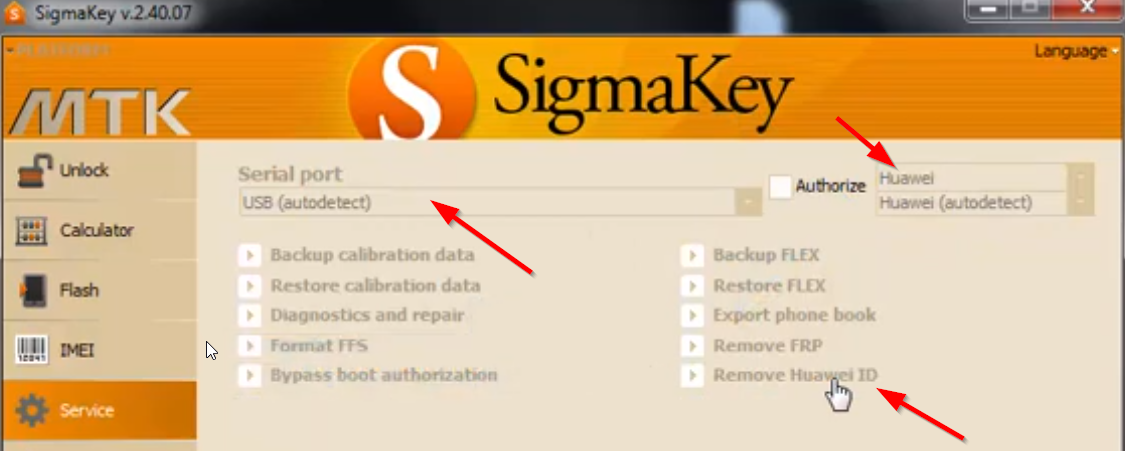
Come aggiornare il firmware su Huawei P40 Lite jny-lx1?
Per installare il file flash del firmware su Huawei P40 Lite JNY-LX1, è necessario scaricare il software chiamato strumento Huawei Flash. Questo metodo semplice e facile. 1. Aggiornamento da chiavetta USB 2. Metodo di aggiornamento della scheda SD 3. Flash Stock ROM manuale
Come installare il file flash del firmware su Huawei P40 Lite 5G cdy-nx9a?
Per installare il file flash del firmware su Huawei P40 lite 5G CDY-NX9A, è necessario scaricare il software chiamato strumento Huawei Flash. Questo metodo semplice e facile. Stock ROM è il sistema operativo preinstallato quando si acquista il dispositivo da un rivenditore.
Come installare il firmware su Huawei P40 Lite 5G cdy-nx9a?
Bene, il dispositivo si esaurisce con Android 10 che è alimentato dal processore Kirin 820 5G. Per installare il file flash del firmware su Huawei P40 lite 5G CDY-NX9A, è necessario scaricare il software chiamato strumento Huawei Flash. Questo metodo semplice e facile.
- Il processo inizierà a rimuovere la protezione del firmware, chiamata anche blocco FRP.
- Dopo aver rimosso con successo l’ID Huawei, è necessario impostare il testpoint su OFF. Ciò ripristinerà nuovamente il telefono dalla modalità di fabbrica alla normale modalità del telefono.
- Selezionare la porta seriale come USB (rilevamento automatico), Autorizza con il modello del dispositivo, quindi toccare l’attivazione/disattivazione del punto di test del software.
- Dopo aver completato il processo, il tuo dispositivo tornerà alla normalità
Questo è tutto, ragazzi. Speriamo che questa guida ti sia stata utile. Per ulteriori domande, puoi commentare di seguito.



.jpg)








